发布日期:2019-06-14 作者:雨木风林 来源:http://www.duotecz.com
1、打开电脑后,打开虚拟机进入;

2、接着选择对应的虚拟机系统,在虚拟机的"右上角"找到“编辑虚拟机设置”然后的跳出的菜单栏里找到选择的“硬盘”,接着选择“实用工具”点击下拉菜单的“映射”进入;
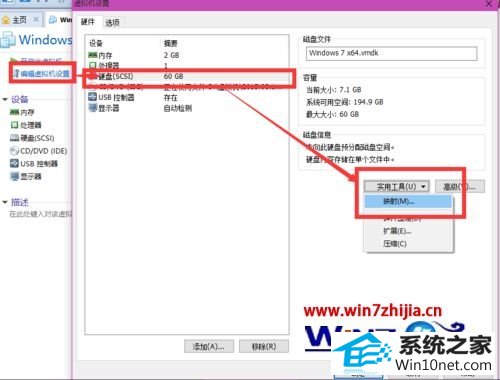
3、然后选择你需要的硬盘即可映射在主机上,打开主机上的“我的电脑”健康在实体机找到了(一般情况下:1等于C盘,2等于d盘,3等于E以此类推)‘’
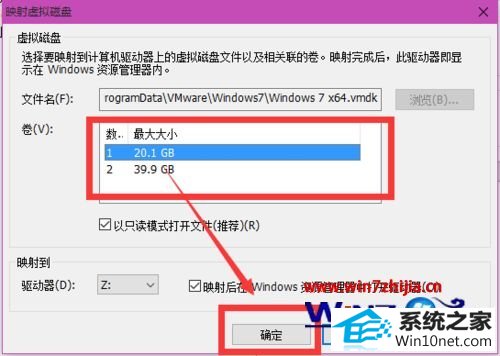
4、关闭方法就是在第二步选择”实用工具“选择断开连接即可。
关于win10系统下VM虚拟机提示“打不开磁盘或快照所依赖的磁盘”怎么解决就给大家介绍到这边了,有遇到一样情况的用户们可以采取上面的方法步骤来解决吧。